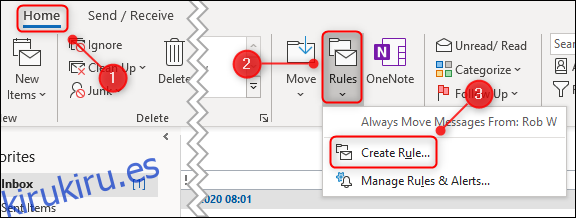Hay algunas personas de las que nunca querrás tener noticias. No puede evitar que le envíen correos electrónicos, pero puede configurar Microsoft Outlook para que elimine automáticamente los correos electrónicos tan pronto como lleguen. Así es cómo.
Hay dos métodos principales para eliminar automáticamente correos electrónicos en Outlook: Reglas y Barrido. Las reglas son exactamente lo que parecen: reglas que debe seguir el cliente de Outlook. Puede configurar una regla que le indique a Outlook que elimine permanentemente los correos electrónicos de un remitente en particular tan pronto como lleguen.
Sweep es una herramienta integrada en la aplicación web de Outlook para borrar correos electrónicos de su bandeja de entrada. Es un poco más simple de usar que las reglas, pero no tiene toda la complejidad y el poder de las reglas. Sin embargo, es más que suficiente para este trabajo.
Una regla solo se aplicará al cliente de escritorio de Outlook, y Barrido solo se aplicará a la aplicación web de Outlook. Si utiliza tanto la aplicación web como el cliente de escritorio, deberá configurar ambos.
Usar una regla en el cliente de escritorio de Outlook
Las reglas funcionan en la carpeta en la que las crea, por lo que debe seleccionar un correo electrónico en su Bandeja de entrada para que esto funcione. Una vez que haya seleccionado un correo electrónico, haga clic en Inicio> Reglas> Crear regla.
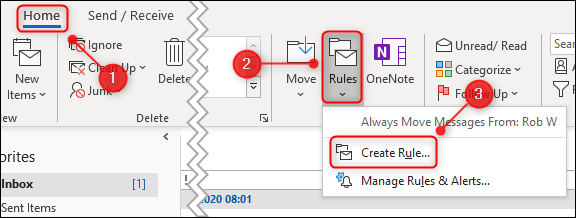
En el panel «Crear regla» que se abre, haga clic en «Opciones avanzadas».
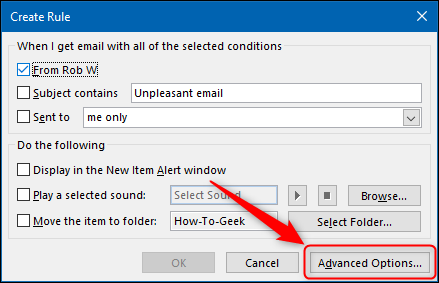
Marque la casilla junto a «De [name]» opción. Esta es la persona cuyos correos electrónicos se eliminarán automáticamente antes de que los vea, así que asegúrese de que sea el remitente correcto. Desde allí, haga clic en «Siguiente».
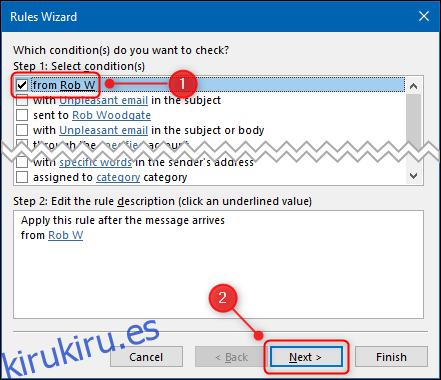
A continuación, marque la casilla de verificación «Eliminarlo permanentemente».
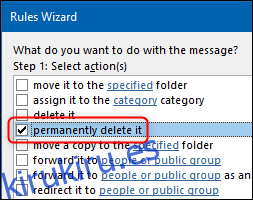
Se mostrará un diálogo de confirmación. Haga clic en el botón «Sí».

Ahora seleccione el botón «Siguiente» y «Siguiente» nuevamente para llegar a la página final del asistente.
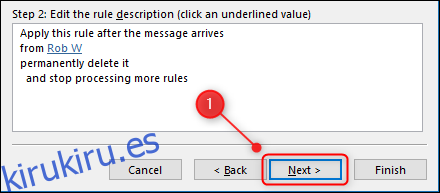
Asigne un nombre a su regla, active la opción «Ejecutar esta regla ahora en los mensajes de» Bandeja de entrada «» y haga clic en «Finalizar».
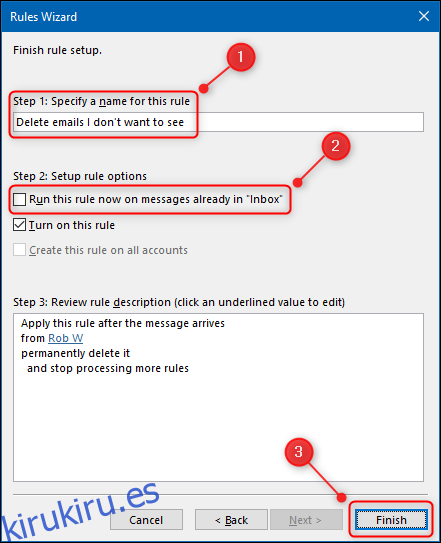
Su regla ahora está creada, y cualquier correo electrónico de ese remitente se eliminará de manera inmediata y automática tan pronto como llegue a su Bandeja de entrada.
Usar un barrido en la aplicación web de Outlook
Sweep funciona en carpetas específicas como reglas, por lo que debe seleccionar un correo electrónico en su Bandeja de entrada para que esto funcione. Una vez que haya seleccionado un correo electrónico, haga clic en «Barrido» en la barra de herramientas.
![]()
Seleccione «Mover todos los mensajes de la carpeta Bandeja de entrada y cualquier mensaje futuro», establezca la carpeta «Mover a» en «Elementos eliminados», luego haga clic en el botón «Aceptar».
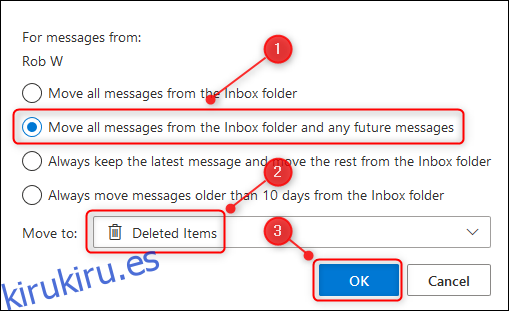
Eso es todo al respecto. Haga clic en «Aceptar» en el diálogo de confirmación.

A diferencia de la regla en la aplicación cliente de Outlook, Sweep no omitirá la carpeta Elementos eliminados. Esto significa que los elementos eliminados automáticamente serán visibles en Elementos eliminados, por lo que deberá vaciar esa carpeta ocasionalmente.